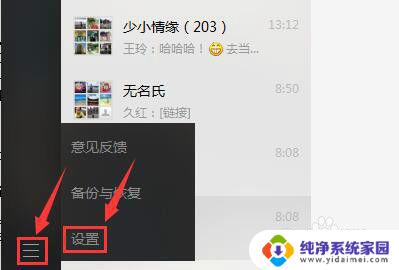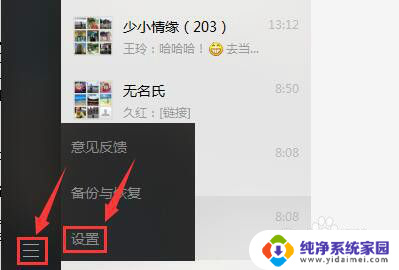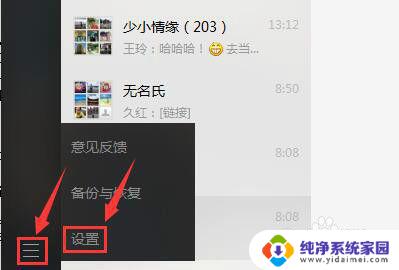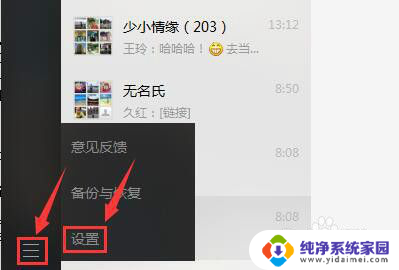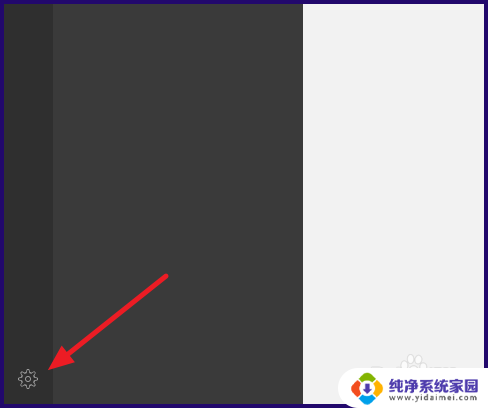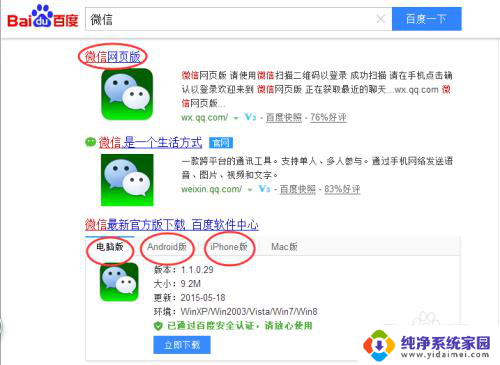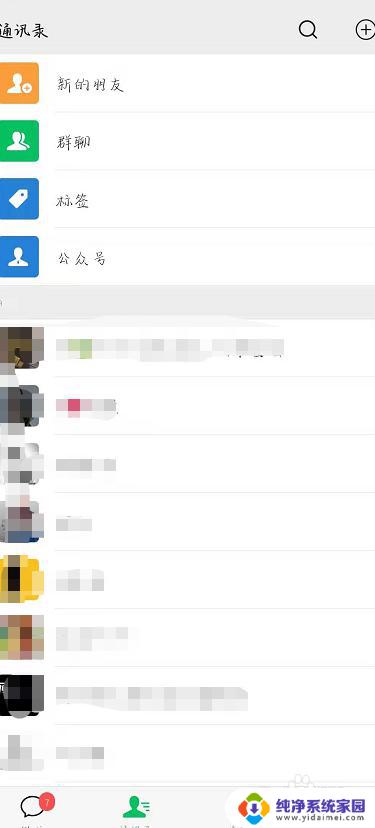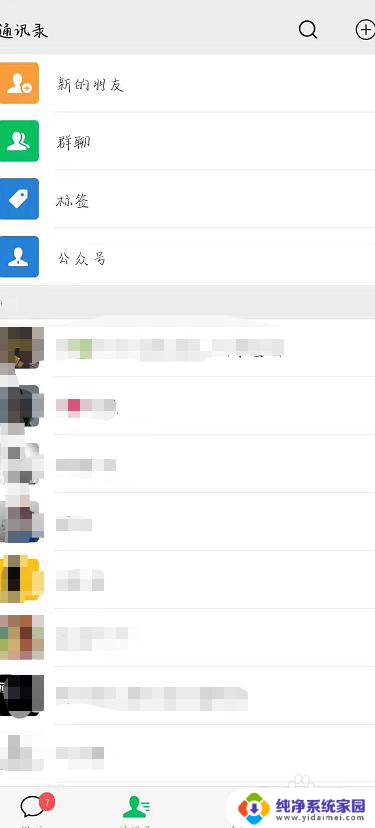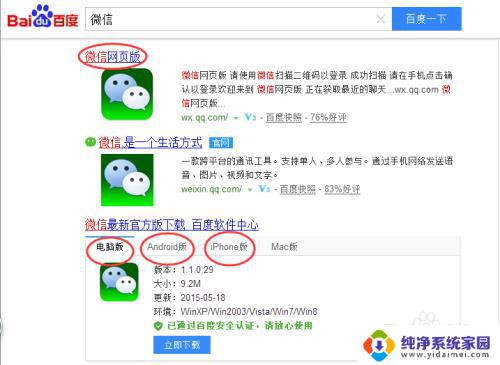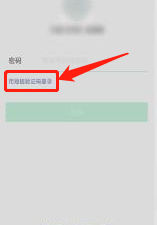微信在电脑上怎么退出登录 电脑版微信如何退出登录其他设备
电脑版微信的出现极大地方便了用户的社交和沟通需求,当我们在使用公共电脑或者其他设备登录微信后,很容易忘记退出登录,导致个人信息泄露的风险增加。究竟该如何在电脑上退出登录微信呢?在本文中我们将详细介绍电脑版微信如何正确退出登录其他设备,以确保用户的账号安全和隐私保护。
具体方法:
1.方法1,在电脑微信界面的左下角。点击“菜单”按钮,选择“设置”,弹出“设置”对话框;
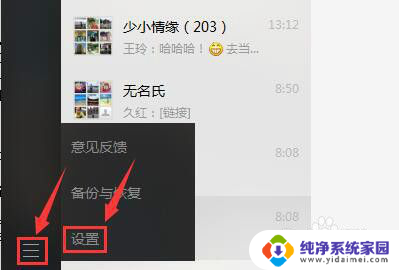
2.在“设置”对话框中,选择“帐号设置”。点击“退出登陆”,弹出“退出登陆”对话框;
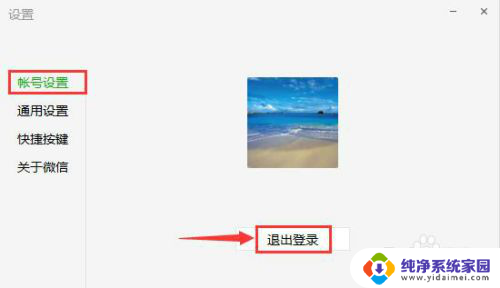
3.在“退出登陆”对话框中,点击“确定”,电脑版微信退出登录。
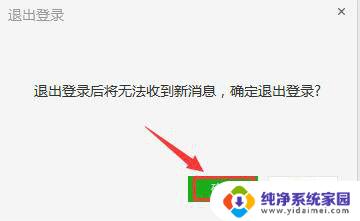
4.方法2,在电脑桌面的右下角。右击“微信”图标,选择“退出微信”,电脑版微信退出登录。
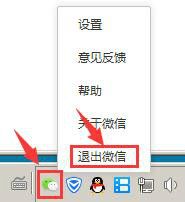
5.方法3,打开华为手机,选择菜单“微信”,打开手机微信首页;
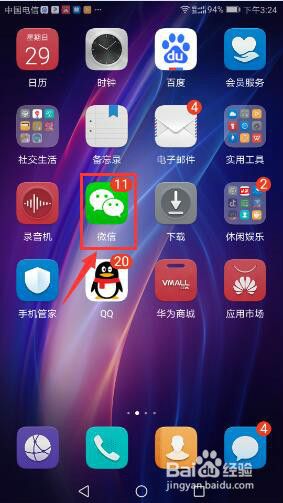
6.在手机微信首页,点击“Windows微信已登录”,打开“关闭”对话框;
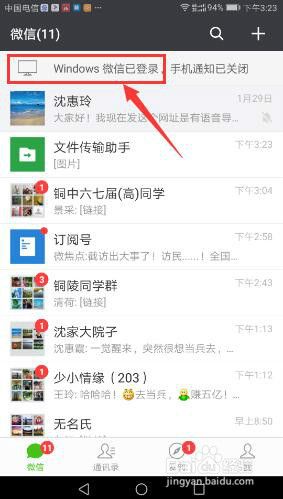
7.在“关闭”对话框中,点击“退出Windows微信”,弹出“提示”框;
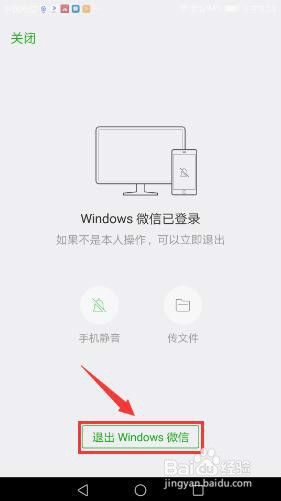
8.在“提示”框中,点击“退出”,电脑版微信退出登录。
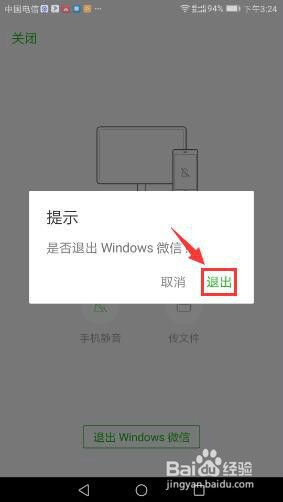
9.方法4,如手机版微信退出,或网页版微信登录,电脑版微信将会自动下线退出。
以上就是微信在电脑上如何退出登录的全部内容,如果你也遇到了同样的情况,不妨参照以上方法来解决,希望对大家有所帮助。